图表制作说课稿 2015.5.12
Excel图表制作说课课件

选择不连续数据源
课后反思
0.00 101 102 201 202 301 302
301 用 户 浪 费 水 人均 现 象 比 较 严 重
教学过程
教材分析
学情分析
——任务驱动,合作探究
各用户用水量在居民总 量中所占比重如何? (注 意图表类型的选择)
教学策略
教学过程
课后反思
教学过程
教材分析
学情分析
教材分析 ——教学目标
教材分析 学情分析 学情分析
知识 技能 过程 方法 情感态 度与价 值观
1.掌握图表的制作方法,理解图表表现信息的特 点和意义。 2.能够根据表格数据关系选择合适的图表类型。 1.在任务驱动下学生自主探索掌握图表的创建。 2.通过小组合作学习、交流讨论的方式,学会图 表的修改和图表类型的选择。 1.体会用图表加工数据的意义,自觉养成多角 度处理信息的习惯。 2.培养学生正确分析、评价数据的价值观,在 学习过程中树立节水意识,保护我们的地球。
学习能力
知识技能 word软件的使用 Excel计算与处理 数据
教材分析
学情分析 学情分析
教学策略 教学过程
乐于探究 不善于总结
情感态度 浓厚兴趣 注意力不集中
课后反思 课后反思
——教学方法
教材分析
学Байду номын сангаас分析
归纳总结法
教学策略 教学策略
教学过程
提问启发法
任务驱动法
课后反思
创设情境法
教学策略 ——学法指导
使用图表分析各国人均水资源拥有情况及占 全球水资源比重 此部分内容具体图表类型不指定,由学生根 据需求自行选择并制作。
教学过程
教材分析
Excel图表制作说课课件

教材分析 学情分析 教学策略 教学过程 课后反思
【教师活动】:准备好数据表,演 示操作,讲解。
【学生活动】:通过观看,根据分 组情况,每组安排两名学生上前操 作。
教学过程 ——当堂检测,反馈教学
教材分析 学情分析 教学策略 教学过程 课后反思
教学过程 ——当堂检测,反馈教学
教材分析 学情分析 教学策略 教学过程 课后反思
教学过程 ——任务驱动,合作探究
教材分析 学情分析 教学策略 教学过程 课后反思
计算金额将用到前面所 讲的公式计算,回顾公式的 编辑。
教学过程 ——任务驱动,合作探究
教材分析 学情分析 教学策略 教学过程 课后反思
使用【图表向导】按钮,创建“设备单价
表”。
操作: 点击工具栏【图表向导】按钮; 打开【图表向导】 步骤一图表类型:选择柱形图 步骤二图表源数据:选择“设备名称”和“单价”列; 步骤三图表选项:图表标题“单价”; 步骤四图表位置:作为对象插入。
点击工具栏【图表向导】按钮; 打开【图表向导】 1. 步骤一图表类型:选择饼图; 2. 步骤二图表源数据:选择“设备名称”和
“设备数量”列; 3. 步骤三图表选项:图表标题“设备数量表”; 4. 步骤四图表位置:作为对象插入。
教学过程 ——任务驱动,合作探究
教材分析 学情分析 教学策略 教学过程 课后反思
¥1,000
¥500
¥0
印机 示器 描仪 波器 UPS 端桌 尘器 CPU
打显扫示
终吸
单价
教学过程 ——任务驱动,自主探究
教材分析 学情分析 教学策略 教学过程 课后反思
【教师活动】:准备好数据表,演 示操作,讲解。
【学生活动】:通过观看,根据分 组情况,每组安排两名学生上前操 作。
小学美术《图表设计》教案
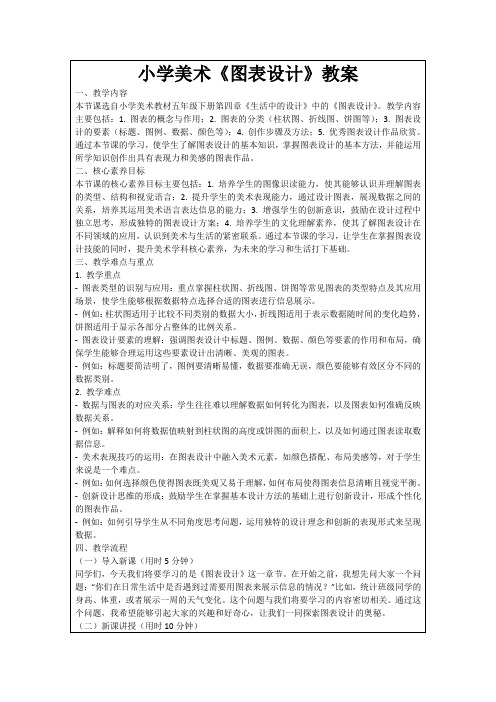
二、核心素养目标
本节课的核心素养目标主要包括:1.培养学生的图像识读能力,使其能够认识并理解图表的类型、结构和视觉语言;2.提升学生的美术表现能力,通过设计图表,展现数据之间的关系,培养其运用美术语言表达信息的能力;3.增强学生的创新意识,鼓励在设计过程中独立思考,形成独特的图表设计方案;4.培养学生的文化理解素养,使其了解图表设计在不同领域的应用,认识到美术与生活的紧密联系。通过本节课的学习,让学生在掌握图表设计技能的同时,提升美术学科核心素养,为未来的学习和生活打下基础。
三、教学难点与重点
1.教学重点
-图表类型的识别与应用:重点掌握柱状图、折线图、饼图等常见图表的类型特点及其应用场景,使学生能够根据数据特点选择合适的图表进行信息展示。
-例如:柱状图适用于比较不同类别的数据大小,折线图适用于表示数据随时间的变化趋势,饼图适用于显示各部分占整体的比例关系。
-图表设计要素的理解:强调图表设计中标题、图例、数据、颜色等要素的作用和布局,确保学生能够合理运用这些要素设计出清晰、美观的图表。
(二)新课讲授(用时10分钟)
1.理论介绍:首先,我们要了解图表设计的基本概念。图表设计是通过图形和视觉元素来展示数据信息的一种方式。它可以帮助我们更直观、清晰地理解数据之间的关系和趋势。
2.案例分析:接下来,我们来看一个具体的案例。这个案例展示了如何利用柱状图来比较不同商品的销售额,以及如何通过饼图展示市场份额。
创建EXCEL图表说课稿

创建EXCEL图表说课稿各位领导、老师,大家好:我是职教中心的,下面我将向大家汇报《创建EXCEL图表》这节课的教学设计情况,其中需要改进的地方,欢迎各位提出宝贵意见,以便更好地改进我的教学。
一:说教材1.教材的地位与作用《创建EXCEL图表》一课是电子工业出版社《简明学EXCEL 20xx》第7章第1节的内容,本节课的内容是在掌握了工作表数据的输入与统计之后,基于实际应用的需要,用图表来形象表示数据为主要内容的一课。
通过本节课的学习,力求使学生达到能熟练创建图表并灵活应用的目的,进一步培养学生的创新精神、应用意识和实践能力。
2.教学目标本节课的教学对象是高一学生,具有一定的基本操作技巧,但是如何合理地选择图表类型、数据源、图表选项来呈现数据,学生的认识比较肤浅,因此我确定本节课的教学目标是:知识目标:掌握创建图表的基本步骤,学会通过图表观察事物的性质及变化规律。
能力目标:能根据实际需要创建不同类型图表进行数据分析,提高学生运用信息技术解决实际问题的能力。
情感目标:激发学生的学习兴趣,培养学生自主探索和团结协作的精神。
3.教学重、难点鉴于以上对教学内容的认识和理解,结合高一年级学生的心理特征和认知规律,我确定的教学重、难点如下:教学重点:根据图表向导创建Excel图表。
教学难点:根据数据关系选择恰当的图表类型。
二:说教法对于信息技术教学,我注意更新教学观念和学生的学习方式,化学生被动学习为主动愉快学习。
为了更好地突出本节课重点、难点,我采用的教学方法是:1.任务驱动法当学生通过预习对本节课知识点有初步了解后,利用事先设计好的任务驱动他们去完成实践操作,引导他们在解决实际问题的同时,掌握新课的内容,解决重点难点。
2.引导归纳法在完成任务的过程中,我通过“提出疑问”来启发引导学生,让学生自觉主动地去分析问题、解决问题,变学生“学会”为“会学”。
同时,在操作过程中注重归纳总结,加深学生对知识点的理解和记忆。
图表的制作与分析-说课稿
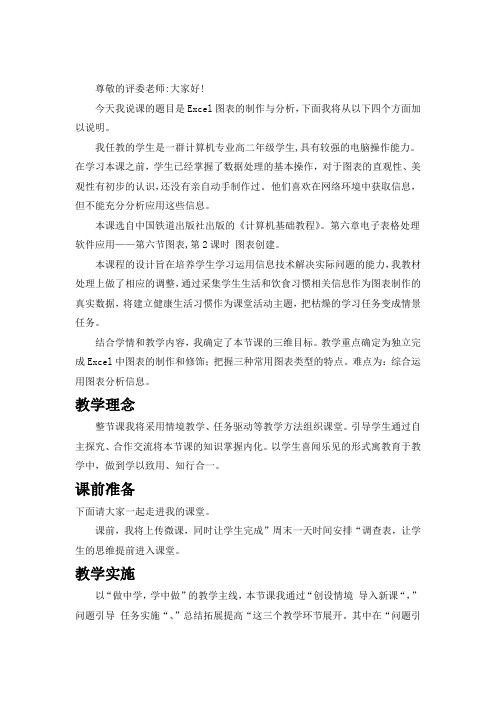
尊敬的评委老师:大家好!今天我说课的题目是Excel图表的制作与分析,下面我将从以下四个方面加以说明。
我任教的学生是一群计算机专业高二年级学生,具有较强的电脑操作能力。
在学习本课之前,学生已经掌握了数据处理的基本操作,对于图表的直观性、美观性有初步的认识,还没有亲自动手制作过。
他们喜欢在网络环境中获取信息,但不能充分分析应用这些信息。
本课选自中国铁道出版社出版的《计算机基础教程》。
第六章电子表格处理软件应用——第六节图表,第2课时图表创建。
本课程的设计旨在培养学生学习运用信息技术解决实际问题的能力,我教材处理上做了相应的调整,通过采集学生生活和饮食习惯相关信息作为图表制作的真实数据,将建立健康生活习惯作为课堂活动主题,把枯燥的学习任务变成情景任务。
结合学情和教学内容,我确定了本节课的三维目标。
教学重点确定为独立完成Excel中图表的制作和修饰;把握三种常用图表类型的特点。
难点为:综合运用图表分析信息。
教学理念整节课我将采用情境教学、任务驱动等教学方法组织课堂。
引导学生通过自主探究、合作交流将本节课的知识掌握内化。
以学生喜闻乐见的形式寓教育于教学中,做到学以致用、知行合一。
课前准备下面请大家一起走进我的课堂。
课前,我将上传微课,同时让学生完成”周末一天时间安排“调查表,让学生的思维提前进入课堂。
教学实施以“做中学,学中做”的教学主线,本节课我通过“创设情境导入新课“,”问题引导任务实施“、”总结拓展提高“这三个教学环节展开。
其中在“问题引导任务实施”环节,针对健康主题,设置了查饮食现状、看肥胖趋势、谋健康方案三个任务,让学生学习运用图表知识制定健康方案,从而落实教学重点,突破教学难点。
第一环节,创设情境导入新课教师将一段膳食平衡文字分别转化为表格和图表,让学生感知比较这三种呈现形式,得出“字不如表,表不如图”,激发学生学习图表的兴趣,由此引入课题。
第二环节,问题引导任务实施学生带着浓厚的兴趣进入任务“查现状”,我让学生在老师的引导下,模仿创建柱形图环节,体现最受欢迎的菜肴。
《Excel图表处理说课稿》
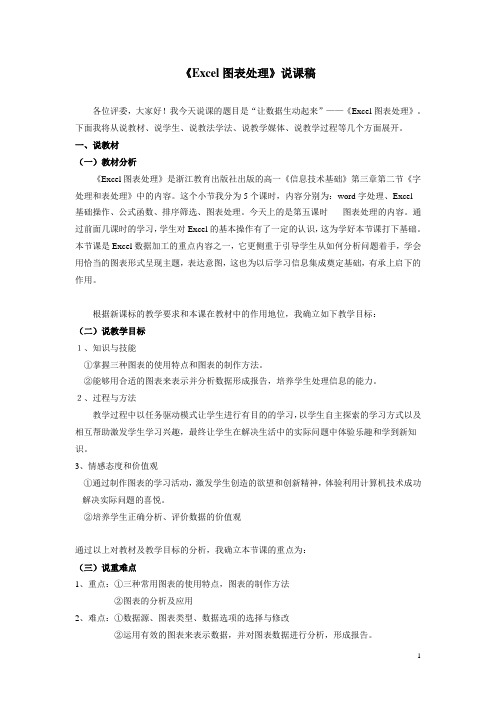
《Excel图表处理》说课稿各位评委,大家好!我今天说课的题目是“让数据生动起来”——《Excel图表处理》。
下面我将从说教材、说学生、说教法学法、说教学媒体、说教学过程等几个方面展开。
一、说教材(一)教材分析《Excel图表处理》是浙江教育出版社出版的高一《信息技术基础》第三章第二节《字处理和表处理》中的内容。
这个小节我分为5个课时,内容分别为:word字处理、Excel基础操作、公式函数、排序筛选、图表处理。
今天上的是第五课时-----图表处理的内容。
通过前面几课时的学习,学生对Excel的基本操作有了一定的认识,这为学好本节课打下基础。
本节课是Excel数据加工的重点内容之一,它更侧重于引导学生从如何分析问题着手,学会用恰当的图表形式呈现主题,表达意图,这也为以后学习信息集成奠定基础,有承上启下的作用。
根据新课标的教学要求和本课在教材中的作用地位,我确立如下教学目标:(二)说教学目标1、知识与技能①掌握三种图表的使用特点和图表的制作方法。
②能够用合适的图表来表示并分析数据形成报告,培养学生处理信息的能力。
2、过程与方法教学过程中以任务驱动模式让学生进行有目的的学习,以学生自主探索的学习方式以及相互帮助激发学生学习兴趣,最终让学生在解决生活中的实际问题中体验乐趣和学到新知识。
3、情感态度和价值观①通过制作图表的学习活动,激发学生创造的欲望和创新精神,体验利用计算机技术成功解决实际问题的喜悦。
②培养学生正确分析、评价数据的价值观通过以上对教材及教学目标的分析,我确立本节课的重点为:(三)说重难点1、重点:①三种常用图表的使用特点,图表的制作方法②图表的分析及应用2、难点:①数据源、图表类型、数据选项的选择与修改②运用有效的图表来表示数据,并对图表数据进行分析,形成报告。
二、说学情通过前几节课的学习,学生已基本掌握Excel的简单操作,但对于如何根据具体问题需求解决实际问题,还缺乏问题分析、整体规划等能力,因此要引导学生通过制作图表报告的过程,逐步利用工具软件解决问题的各种方法,形成良好的习惯和信息表达能力。
excel图表制作教案
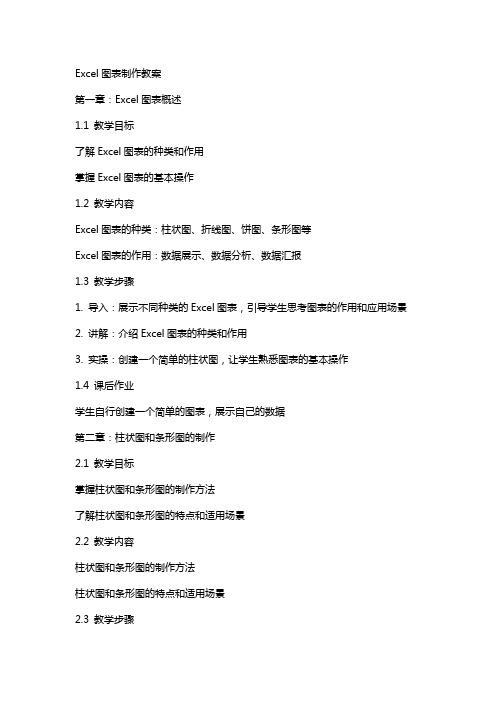
Excel图表制作教案第一章:Excel图表概述1.1 教学目标了解Excel图表的种类和作用掌握Excel图表的基本操作1.2 教学内容Excel图表的种类:柱状图、折线图、饼图、条形图等Excel图表的作用:数据展示、数据分析、数据汇报1.3 教学步骤1. 导入:展示不同种类的Excel图表,引导学生思考图表的作用和应用场景2. 讲解:介绍Excel图表的种类和作用3. 实操:创建一个简单的柱状图,让学生熟悉图表的基本操作1.4 课后作业学生自行创建一个简单的图表,展示自己的数据第二章:柱状图和条形图的制作2.1 教学目标掌握柱状图和条形图的制作方法了解柱状图和条形图的特点和适用场景2.2 教学内容柱状图和条形图的制作方法柱状图和条形图的特点和适用场景2.3 教学步骤1. 导入:展示柱状图和条形图的例子,引导学生思考它们的特点和应用场景2. 讲解:介绍柱状图和条形图的制作方法3. 实操:创建一个简单的柱状图和一个条形图,让学生熟悉它们的制作方法2.4 课后作业学生自行创建一个柱状图和一个条形图,展示自己的数据第三章:折线图和饼图的制作3.1 教学目标掌握折线图和饼图的制作方法了解折线图和饼图的特点和适用场景3.2 教学内容折线图和饼图的制作方法折线图和饼图的特点和适用场景3.3 教学步骤1. 导入:展示折线图和饼图的例子,引导学生思考它们的特点和应用场景2. 讲解:介绍折线图和饼图的制作方法3. 实操:创建一个简单的折线图和一个饼图,让学生熟悉它们的制作方法3.4 课后作业学生自行创建一个折线图和一个饼图,展示自己的数据第四章:图表的格式化和美化4.1 教学目标掌握图表的格式化和美化方法了解图表格式化和美化的作用和适用场景4.2 教学内容图表的格式化和美化方法图表格式化和美化的作用和适用场景4.3 教学步骤1. 导入:展示格式化和美化后的图表,引导学生思考它们的作用和应用场景2. 讲解:介绍图表的格式化和美化方法3. 实操:对一个简单的图表进行格式化和美化,让学生熟悉它们的操作方法4.4 课后作业学生自行对一个图表进行格式化和美化,展示自己的数据第五章:图表的高级应用5.1 教学目标掌握图表的高级应用技巧了解图表高级应用的适用场景和作用5.2 教学内容图表的高级应用技巧图表高级应用的适用场景和作用5.3 教学步骤1. 导入:展示图表高级应用的例子,引导学生思考它们的适用场景和作用2. 讲解:介绍图表的高级应用技巧3. 实操:运用高级应用技巧制作一个复杂的图表,让学生熟悉它们的操作方法5.4 课后作业学生自行运用高级应用技巧制作一个图表,展示自己的数据第六章:图表数据的动态更新6.1 教学目标学会如何使用Excel中的图表数据动态更新功能理解动态图表在数据变化时的优势和应用场景6.2 教学内容图表数据动态更新的原理如何在Excel中设置和使用动态图表6.3 教学步骤1. 导入:通过一个实例展示动态图表的应用,引发学生对动态图表的兴趣2. 讲解:解释图表数据动态更新的概念和原理3. 实操:演示如何创建一个动态图表,并指导学生进行操作练习6.4 课后作业学生自行创建一个动态图表,练习对图表数据进行更新第七章:图表动画的添加7.1 教学目标学会为Excel图表添加动画效果理解动画在数据展示中的作用和如何适度使用7.2 教学内容图表动画的添加方法如何选择合适的动画效果7.3 教学步骤1. 导入:展示一个带有动画效果的图表,激发学生对图表动画的兴趣2. 讲解:介绍如何在Excel中添加动画效果3. 实操:指导学生为图表添加动画,并调整动画的播放顺序和效果7.4 课后作业学生自行添加动画效果到一个图表中,并优化动画的展示效果第八章:图表在报告中的应用8.1 教学目标理解图表在报告中对于信息传达的重要性8.2 教学内容图表在报告中的布局和设计图表与报告内容的协调和搭配8.3 教学步骤1. 导入:展示一个包含图表的报告案例,让学生了解图表在报告中的作用2. 讲解:讲解如何在报告中有效地使用图表8.4 课后作业学生自行在一篇报告中应用图表,提升报告的可读性和信息传达效果第九章:图表数据的分析和解读9.1 教学目标学会如何通过图表进行数据分析和解读理解图表在数据洞察中的重要性9.2 教学内容图表数据分析和解读的方法如何从图表中提取有效信息9.3 教学步骤1. 导入:通过一个实际的数据分析案例,展示图表在数据分析中的应用2. 讲解:讲解如何利用图表进行数据分析和解读3. 实操:学生通过操作练习,学习从图表中获取和解读信息9.4 课后作业学生自行分析一组数据,并利用图表进行信息的解读和展示第十章:综合练习与案例分析10.1 教学目标综合运用所学知识解决实际问题培养学生的图表制作和数据分析能力10.2 教学内容综合练习题目的设计与分析10.3 教学步骤1. 导入:介绍一个综合性的图表制作案例,激发学生的学习兴趣2. 讲解:分析案例中的问题,讲解解决问题的关键步骤3. 实操:学生分组进行综合练习,制作和完善图表4. 反馈:学生展示成果,进行自我评价和互相评价10.4 课后作业重点和难点解析1. Excel图表的种类和作用:理解不同类型的图表以及它们在数据展示和分析中的作用是本节课的基础。
《制作图表呈现数据关系》说课稿
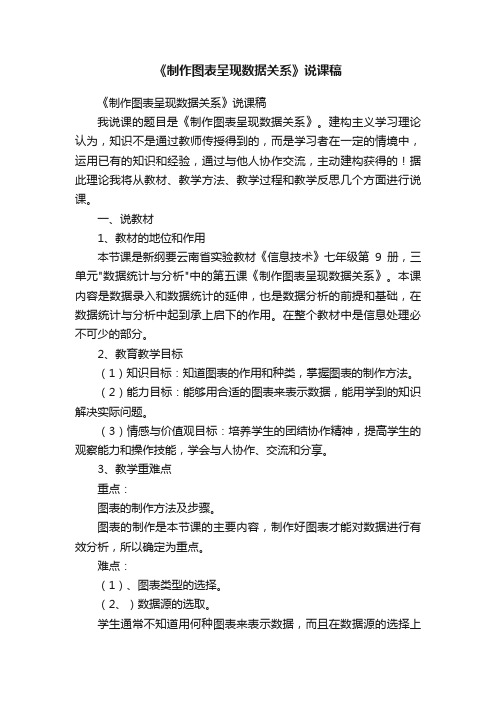
《制作图表呈现数据关系》说课稿《制作图表呈现数据关系》说课稿我说课的题目是《制作图表呈现数据关系》。
建构主义学习理论认为,知识不是通过教师传授得到的,而是学习者在一定的情境中,运用已有的知识和经验,通过与他人协作交流,主动建构获得的!据此理论我将从教材、教学方法、教学过程和教学反思几个方面进行说课。
一、说教材1、教材的地位和作用本节课是新纲要云南省实验教材《信息技术》七年级第9册,三单元"数据统计与分析"中的第五课《制作图表呈现数据关系》。
本课内容是数据录入和数据统计的延伸,也是数据分析的前提和基础,在数据统计与分析中起到承上启下的作用。
在整个教材中是信息处理必不可少的部分。
2、教育教学目标(1)知识目标:知道图表的作用和种类,掌握图表的制作方法。
(2)能力目标:能够用合适的图表来表示数据,能用学到的知识解决实际问题。
(3)情感与价值观目标:培养学生的团结协作精神,提高学生的观察能力和操作技能,学会与人协作、交流和分享。
3、教学重难点重点:图表的制作方法及步骤。
图表的制作是本节课的主要内容,制作好图表才能对数据进行有效分析,所以确定为重点。
难点:(1)、图表类型的选择。
(2、)数据源的选取。
学生通常不知道用何种图表来表示数据,而且在数据源的选择上会遇到困难,所以确定为难点。
二、说教学方法1、学生分析(1)、通过前面的学习,学生已经掌握了数据统计的知识和技能,学会了表格运算、筛选和排序。
对一个具体的任务能根据自己的分析或小组协作找到解决的途径。
(2)、学生对网上交流,网上阅读和网上学习有着浓厚的兴趣。
其中一部分学生喜欢参照型学习,而另一部分学生则喜欢自主探索学习。
(3)、边疆城市的初中学生有一半是来自农村,比较之下城市学生有更多的机会接触电脑和网络,在学习和操作能力上比农村学生要强,而农村学生在学习态度上要比城市的学生更认真端正。
因此我将在教学过程中采用匀质化分组教学的方式,取长补短达到共同进步。
- 1、下载文档前请自行甄别文档内容的完整性,平台不提供额外的编辑、内容补充、找答案等附加服务。
- 2、"仅部分预览"的文档,不可在线预览部分如存在完整性等问题,可反馈申请退款(可完整预览的文档不适用该条件!)。
- 3、如文档侵犯您的权益,请联系客服反馈,我们会尽快为您处理(人工客服工作时间:9:00-18:30)。
图表制作说课稿
各位老师大家好,我今天说课的题目是图表制作,下面我将从说教材、说学生、说教法、说学法、说教学过程等方面来对本课进行说明。
一、说教材
1、教材内容的地位和作用
本节课选自北京邮电出版社出版的《计算机应用基础》第五章第五节《图表制作》,本节课通过将“销售清单”工作表转换为图表和图表制作考证题这两个任务,讲述图表的创建方法。
本节课内容在Excel 2003中起到承上启下的作用,在前面几节中我们学习了建立工作簿、工作表,录入数据及格式化,以及数据的分类计算等内容。
在很多正式的数据报表中,大堆的数字给人非常烦琐。
此时,如果使用图表就会一目了然,很快明确各数据间的关系,形象具体直观的体现工作表的基本内容,是对前一部分内容的综合、升华;也为后面要学习数据分析、表图合一起到桥梁作用。
2、教材处理
教材中这节内容只有对饼图介绍。
鉴于柱状图在日常生活中的用途也很广泛,同时为了培养学生自学能力和举一反三的能力,我增加了柱状图这部分内容。
3、教学目标
1)、知识目标
①了解常见图表功能与使用方法;
②掌握依据工作表创建图表的方法;
③掌握格式化数据图表。
2)、能力目标
①具备熟练运用图表展示数据的能力;
②培养学生自主学习、举一反三、分析问题和解决问题的能力;
③提高与人合作、讨论问题、探索新知识的能力。
3)、情感目标
①通过在教学活动中积极参与,提高了学习兴趣,增强自信心;
②进一步了解自已的专业,树立信心,提高技能水平及创新能力。
4、教学重点、难点
1)、教学重点
认识图表类型并学会创建图表。
2)、教学难点
①创建图表的操作方法;
②根据实际问题选用合适的图表类型。
二、说学生
本课的教学对象是14级计算机应用班的学生。
很多学生家里就有计算机,他们对“计算机”、“游戏”、“上网”等内容并不陌生,甚至操作熟练,但大多由于兴趣所至,只知皮毛,缺乏对知识系统的学习和全面了解。
目前,我校中专班的学生素质较差,基础薄弱,厌学情绪极高。
他们讨厌教师“满堂灌”的教学方法,上课精力不集中,喜欢自己在电脑中按照兴趣进行操作。
因此,我认为本节内容应以“任务驱动”为主线,引导学生全身心参与到教学中来。
三、说教法
采用任务驱动的教学法,并结合引导的方式展开教学。
采用小组竞争机制,调动学生的积极性。
用实际问题创设情境,带动他们主动探究学习。
分层练习法
四、说学法
在本教学设计中,强调的是让学生体验自主解决问题的过程。
教师适时提出问题,引导教学,使学生自主探究操作,与人合作讨论,通过自己的努力去获得成功。
利用每个教学环节强化这一过程,加深印象,体会学习方法,学会知识迁移。
从而完成“学懂”、“学会”、“会学”的知识内化过程。
五、教学环境
50台计算机实训室,自制PPT课件,教案,EXCEL软件
六、说教学过程
1、复习对数据进行计算的方法。
(5分钟)
给出工作表,让学生在上节课学习基础上计算“金额合计”与“占总金额百分比”两项数据,进行工作表操作演示。
为本节课教学做好铺垫。
107 电饭煲王中¥126.99 44 ¥5,587.56 5.46%
105 电磁炉白岩¥584.44 62 ¥36,235.28 35.43% 销售合计金额¥102,285.09
2、情景导入、激发兴趣(2分钟)
如果你是该红星量贩店小家电柜的销售业务主管,如何根据以上工作表,对电器销售情况做一总结,使其更为明确的展示出来,为今后制定行之有效的销售计划提供依据?
引导学生说出答案——使用图表是个好办法。
根据预习要求,让学生展示自已搜集到的图表,用自已的话说说图表的特点,说说自已找的图表与别人的有何不同。
3、任务一创建图表方法(13分钟)
提出问题:要根据这一工作表新建图表,首先应该做什么呢?如何操作?
要求学生迅速阅读教材P190,进行抢答并逐步演示操作。
【操作】1、在“销售金额合计表”,选择B2:G8单元格作为图表的数据区。
在学生选择数据区域后,提出问题,进行小组讨论。
【提问】1、在执行创建图表操作前一定要选择区域吗?如果有的同学忘记选择数据区域,在操作中如何解决?
【操作】2、单击“常用”工具栏上的“图表向导”按钮(或选择“插入→图表”命令),
打开图表向导步骤之1“图表类型”对话框。
在“标准类型”选项卡的“图表类型”表列框选择“饼图”,在“子图表类型”选择“分离型三维饼图”。
【提问】2、在这一步骤中“按下不放可查看示例”这一按钮的作用是什么?
由此问题让学生试着使用此按钮,了解其功能:是用来预览使用某种图表类型生成图表的样子,由此辅助应用者正确选择所需要的图表类型。
【提问】3、EXCEL 2003中还有哪些图表类型,它们分别适用于展示哪些类型的数据?
由此问题让学生了解不同的数据需要不同的图表类型来展示,只有了解每种图表类型的特点,才能灵活正确的使用它。
这也作为上机讨论的问题,要求自己探究解决。
【操作】3、选择“下一步”按钮,打开图表向导步骤之2“图表数据源”对话框设置图表的数据源。
在这一步骤中解决数据区域的选择问题。
如果创建图表前已经选择区域,这里的“数据区域”一项就已自动完成,不必再次选择;如果开始没有选择,则这时需要在“数据区域”一项中进行数据区域的选择。
【提问】4、在这一步骤中“系列产生在(行/列)”这一选择的作用是什么?
由此问题让学生明白,何为“数据系列”,讨论“行”与“列”的不同。
数据系列:在数据区域中,同一列(行)的数值数据的集合构成一组数据,
它是绘制在图表中的一组相关数据点。
图表中的每一数据系列都具有特定的颜色或图案,并在图表的图例中进行了描述。
在一张图表中可以绘制一个或多个数据系列,但是饼图中只能有一个数据系列。
系列产生在行:是指把工作表的每一行的数据作为一个数据系列;系列产生在列:指把工作表的每一列数据作为一个数据系列。
【操作】4、选择“下一步”按钮,打开图表向导步骤之3“图表选项”对话框设置图表的各个对象。
在这一步骤中通过讨论,让学生探究学习“图表选项”中的各项内容,自主完成操作。
标题:图表各项标题内容。
图表标题,键入所创建图表的标题“占总金额百分比”。
坐标轴:可以为图表设置坐标轴。
网格线:可以在图表中添加网格线。
图例:可以设置在图表中是否显示图例以及图例的显示位置。
数据标志:可以设置在图表中显示各种数据标志。
数据表:可以设置是否在工作表中显示数据表。
【操作】5、选择“下一步”按钮,打开图表向导步骤之4“图表位置”对话框设置图表的创建位置。
4. 任务二图表制作考证题(18分钟)
1.请打开[XLS-6.XLS]文件,在工作表Sheet1中根据工作表Sheet1中区域A2:E6的数据创建数据点折线图图表,横坐标为学期名称,纵坐标为成绩,不显示图例,在绘图区中显示数据表和图例项标识,图表标题为""各班级英语成绩对照表"", 把生成的图表作为新工作表插入到名为""英语成绩对照表""的工作表中,完成后以原文件名保存。
2.请打开[XLS-6.XLS]文件,在工作表Sheet1中根据工作表Sheet1的数据区域A2:A4、A8:A11、E2:E4、E8:E11创建分离型三维饼图图表,数据标志要求显示值,图例位置在图表区域靠左,图表标题为“各科平均成绩对比图”,把生成的图表作为新工作表插入到名为“平均分对比图”的工作表中,完成后以原文件名保存。
",,,,,,"原始文件.XLS","标准文件.XLS",1。
